文章详情页
winxp系统中更改默认打印机具体操作步骤
浏览:7日期:2022-12-18 16:31:05
说到winxp系统相信很多的人都在使用,不过你们晓得winxp系统中如何更改默认打印机呢?在这里就为你们带来了winxp系统中更改默认打印机的具体操作步骤。

1:回到桌面,鼠标左键单击开始按钮, 如下图所示
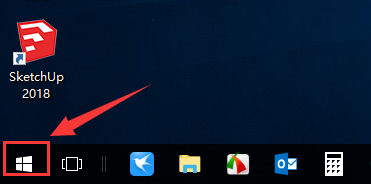
2:在开始菜单点击左侧的设置,如下图所示
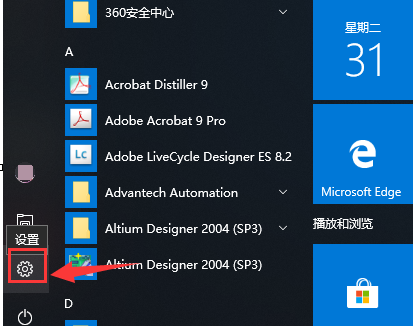
3:在设置面板点击设备进入
4:进入设备管理面板,点击左侧的打印机和扫描仪
5:进入打印机列表,单击你要设为默认的打印机,点击管理按钮,如下图所示
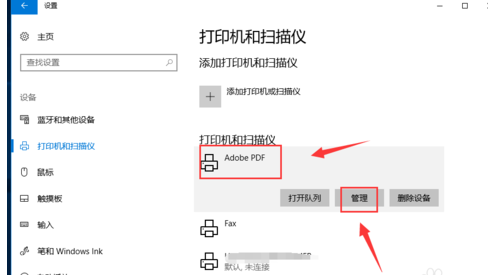
6:进入管理界面,点击设置默认按钮
7:我们还可以勾选让windows选择,这样电脑就会将你最后一次使用的打印机当做当前默认打印机,如下图所示
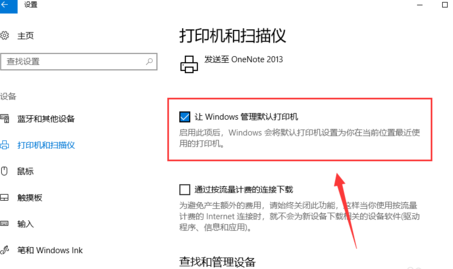
按照上文为你们描述的winxp系统中更改默认打印机的具体操作步骤,你们自己也赶紧去更改吧!
相关文章:
1. 微软宣布将在1月10日结束对Win7/8/8.1版Edge浏览器的支持2. 企业 Win10 设备出现开始菜单和任务栏快捷方式消失问题,微软展开调查3. Mac版steam错误代码118怎么解决?Mac版steam错误代码118解决教程4. 苹果 macOS 11.7.3 更新导致 Safari 收藏夹图标无法正常显示5. 统信UOS个人版(V201030)正式发布 新增功能汇总6. UOS怎么设置时间? 统信UOS显示24小时制的技巧7. uos如何安装微信? uos系统微信的安装教程8. 统信uos系统怎么进行打印测试页和删除打印机?9. 世界上最流行的操作系统不是Linux或者Windows,而是MINIX10. AIX上克隆rootvg的操作方法
排行榜

 网公网安备
网公网安备